办公室中的打印机一般都是多台电脑共享使用的,由于电脑系统不是很统一,有时候新加入的电脑在添加共享打印机就会出现“打印后台程序服务没有运行”的故障提示,还以为是打印机驱动问题重新安装还是出现,怎么办呢?下面就这个问题小编来教你如何解决。
第一次使用打印机是否遇到“无法显示打印机属性,打印后台程序服务没有运行”的问题,一般会出现在windows xp系统上,新手如何解决这个问题呢?其实是系统不稳定导致“打印后台程序服务”没有正常启用,我们重新启用即可。下面随小编一起操作。
以下是针对打印后台程序服务没有运行的详细处理步骤:
1、在电脑桌面中找到“我的电脑”,并使用鼠标右键点击,让其打开选项栏,并在选项栏中点击“管理”进入到“计算机管理”窗口界面;
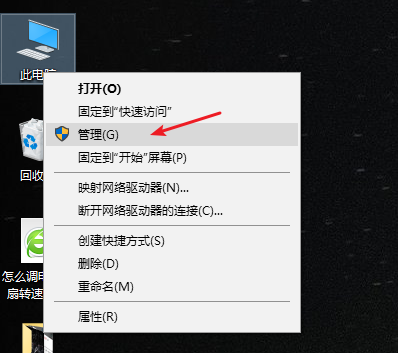
打印机电脑图解1
2、在打开的“计算机管理”窗口界面左侧找到“服务和应用程序”并点击,在打开的子项目中选择“服务”;
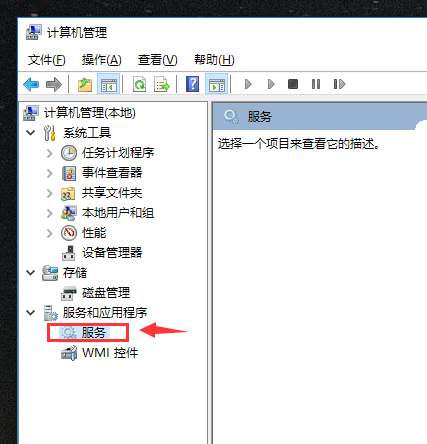
打印后台程序服务电脑图解2
3、选择“服务”之后,“服务”的右侧找到并选定“print spooler",双击打开。
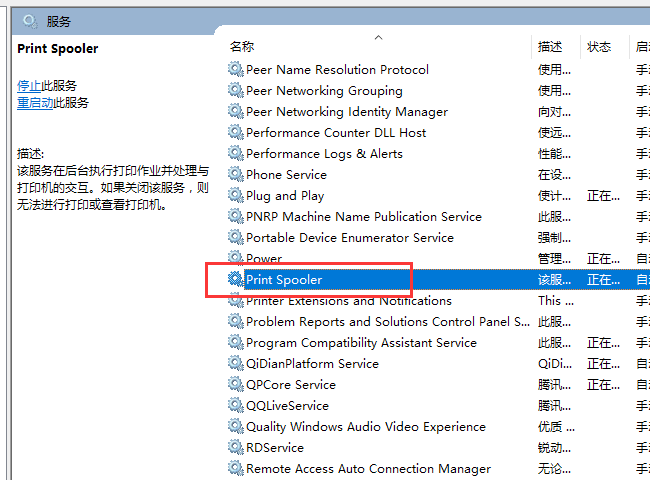
打印机电脑图解3
4、重新启动服务即可。
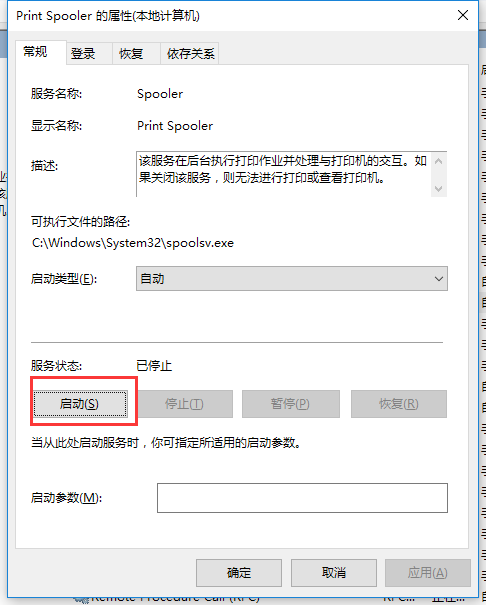
打印机电脑图解4
以上是针对打印后台程序服务没有运行的详细处理步骤。
Copyright ©2018-2023 www.958358.com 粤ICP备19111771号-7 增值电信业务经营许可证 粤B2-20231006